win10怎么设置分辨率,win10分辨率设置方法
时间:2016-06-07作者:ujiaoshou
近期有不少用户开始升级win10,因为免费升级的活动即将停止。一些用户升级到win10后发现屏幕分辨率不是很清楚,win10怎么设置分辨率?部分用户还不是很清楚,下面小编就跟大家说说win10分辨率设置方法。
win10分辨率设置方法:
1、右键点击win10桌面空白处,在弹出的菜单中,点击“显示设置”选项;
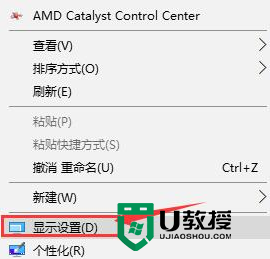
2、在打开的系统窗口中,点击左侧菜单的“显示”选项,然后在右侧窗口中,点击“高级显示设置”;
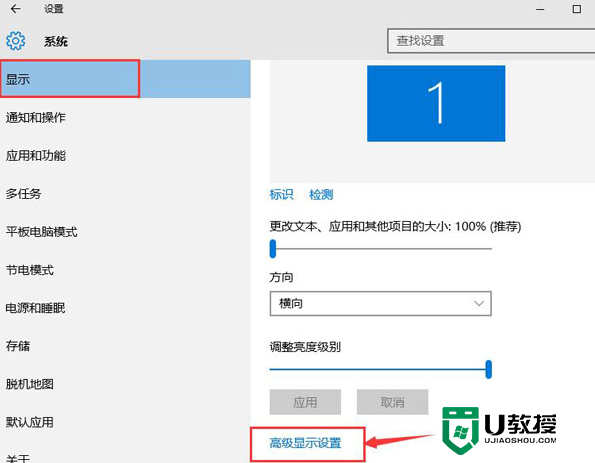
3、“高级显示设置”窗口中,便可设置自己想要的分辨率,点击应用即可。
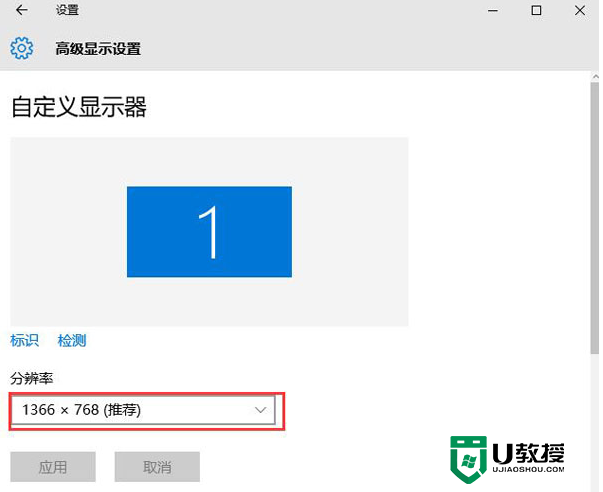
win10怎么设置分辨率就如上述的步骤,身边有不知道怎么设置的小伙伴可以参考上述的方法来操作。想要尝试用u盘装win10系统的用户可以上u教授官网查看详细的安装教程。





